כיצד לתקן אם הסוללה מתרוקנת מהר יותר לאחר עדכון בטא של iOS 14
Miscellanea / / August 05, 2021
עדכון ביתא 1 של iOS 14 למפתחים פורסם רשמית. אני בטוח שרוב חובבי ה- iOS חייבים להתקין אותו מיד במכשירי האייפון שלך. עכשיו, הבטאות הראשונות תמיד ידועות לשמצה בזכות היותן לא יציבות ועגלות. אני לא אומר שכל מערכת ההפעלה החדשה צריכה להיות תאונת רכבת. אבל בניית מערכת חדשה לגמרי מביאה כמה תקלות. בעיה נפוצה שכזו היא הסוללה מתרוקנת מהר יותר לאחר שדרוג לגרסה חדשה של iOS. אם התקנת את ה- iOS 14 החדש לגמרי ואתה מתמודד עם אובדן הסוללה, אל תחמיץ את המדריך הזה. במדריך זה אציין את הסיבה לכך שהמיץ באייפון שלכם נגמר במהירות. כמו כן, הזכרתי כמה טכניקות לפתרון בעיות שאמורות לעזור לתקן את בעיית ניקוז הסוללה במכשירי iPhone מבוססי iOS 14.
לא ניתן להאשים לחלוטין את הבעיה במערכת ההפעלה החדשה. לפעמים האשמים יכולים להיות אפליקציה שלא עודכנה. התקנת אפליקציות מפוקפקות מבלי לקרוא ביקורות עלולה להיות קטלנית. שימוש באפליקציות אלה עלול לגרום לאובדן סוללה חמור. לפעמים אם המכשיר היה נתון לקריסה כלשהי, ייתכן שהסוללה הושפעה עקב כך.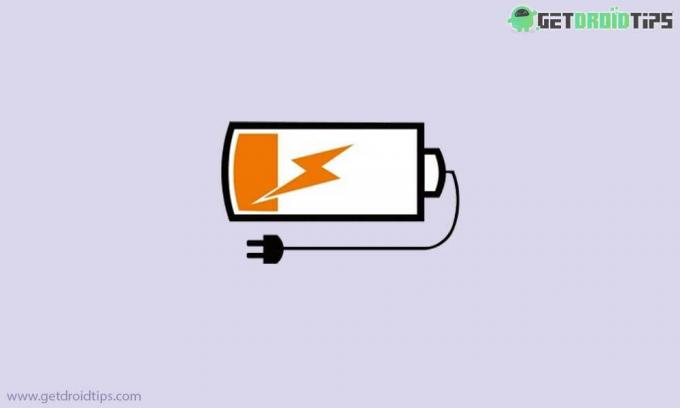
קָשׁוּר | כיצד להתקין את iOS 14 Beta הראשון למפתחים מבלי שיהיה לך חשבון מפתח
תוכן עניינים
- 1 סיבות לניקוז הסוללה מהר יותר לאחר שדרוג ל- iOS 14 בטא
-
2 כיצד לתקן את בעיית ניקוז הסוללה
- 2.1 סגור את היישומים שאינם בשימוש
- 2.2 האם יש כרטיסיות דפדפן פעילות אך אינן בשימוש
- 2.3 שלוט על הבהירות
- 2.4 הגדר מצב צריכת חשמל נמוכה
- 2.5 איפוס רך של המכשיר שלך
- 2.6 התקן עדכוני אפליקציות
- 2.7 התקן את עדכון המערכת
- 2.8 אפס את ה- iPhone שלך כדי לתקן את הבעיה לנקז הסוללה
- 2.9 איפס את ה- iPhone למפעל כדי לתקן את הבעיה לנקז הסוללה
סיבות לניקוז הסוללה מהר יותר לאחר שדרוג ל- iOS 14 בטא
הנה רשימת הסיבות שעשויות לתרום
- עדכון מערכת iOS 14 (בטא למפתחים)
- אפליקציות באגי
- אפליקציות הדורשות עדכון
- נזק לחומרה לאייפון
- אפליקציות שאינן בשימוש נותרו פועלות
- דפי אינטרנט ואתרים נותרים פתוחים בדפדפן
כיצד לתקן את בעיית ניקוז הסוללה
עכשיו, בואו נרד לחלק הפיתרון.
סגור את היישומים שאינם בשימוש
אם יש לך אפליקציות שפתוחות ברקע, הן יכולות לרוקן את הסוללה מהר מהאייפון שלך. לכן, עליכם להיכנס לתצוגה המקדימה של האפליקציה ולבדוק אם קיימים אפליקציות שאינן בשימוש. ואז פשוט סגור אותם.
- הקש פעמיים על מזהה המגע כדי לפתוח תצוגה מקדימה של אפליקציה (באייפון Face ID, החלק מעלה ממסך הבית והשהה באמצע המסך)
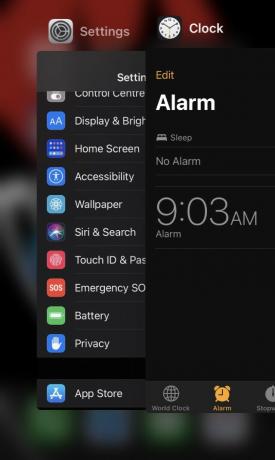
- החלק לאט ימינה / שמאלה כדי להרחיב את תצוגת האפליקציות הפתוחות
- ואז כדי לסגור אפליקציה שאינך משתמש בה, פשוט החלק למעלה.
האם יש כרטיסיות דפדפן פעילות אך אינן בשימוש
לעתים קרובות אנשים משתמשים לעתים קרובות בחמישה עד עשרה אתרים המשתמשים בדפדפן ואז הם לא סוגרים אותו לאחר סיומם. אז זה מוביל לדפי האינטרנט שרצים ברקע. כמו כן, הדפדפן נותר ללא שימוש. לכן, סגור את הכרטיסיות הפתוחות בדפדפן. אם אתה משתמש בדפדפנים מרובים, עשה זאת לכולם. לאחר מכן סגור את אפליקציות הגלישה כמו Safari או Chrome אם אינך משתמש בהן.
שלוט על הבהירות
גורם מינורי נוסף אך חשוב הגורם לאובדן סוללה הוא בהירות. אם אתה נמצא בחוץ בשמש בשמש בהירה, אז כוון את הבהירות למלואה. אחרת, אם אתה בבית, אז שמור על בהירות נמוכה. כן, אני מבין אם אתה צופה בכמה קטעי וידאו או תמונות, אז אתה יכול להעלות את הבהירות מעט. עם זאת, הגדרתו למקסימום גורמת לאובדן משמעותי של הסוללה.
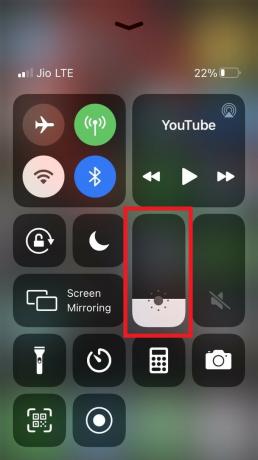
אם אתה משתמש ב- iPhone של Touch ID, החלק מעלה מתחתית התצוגה כדי להפעיל את מרכז הבקרה. כל שעליך לעשות הוא להשתמש באצבעותיך כדי להחליק את רמת הבהירות לרמה הבינונית או התחתונה. ב- iPhone עם מזהה פנים, פשוט החלק מטה מהחלק העליון של התצוגה וחזור על אותם שלבים. זה יעזור לחסוך בסוללה במכשיר שלך.
הגדר מצב צריכת חשמל נמוכה
זהו מצב ברירת מחדל לחיסכון בחשמל שממזער את פעילויות הרקע כמו הורדות, דוא"ל עד לחיוב האייפון שלך לחלוטין.
הפעלת מצב צריכת חשמל נמוכה היא קלה. הגדרה זו נמצאת בכרטיסיית הסוללה תחת הגדרות. עם זאת, באפשרותך לאפשר זאת בשבריר שנייה באמצעות פקודה קולית לסירי.
- פשוט זימן את סירי באמירה, היי סירי
- כשסירי מופיע, אמור את הדברים הבאים "אפשר מצב צריכת חשמל נמוכה”
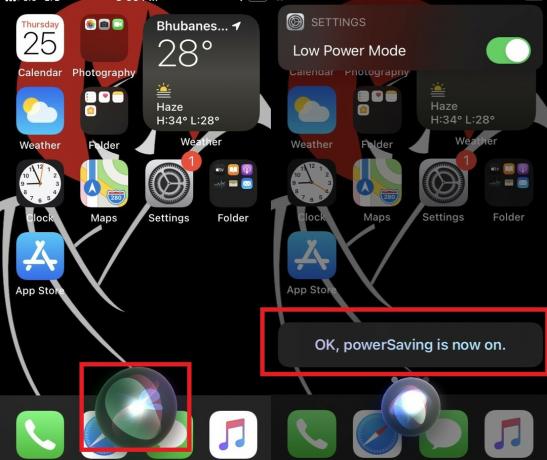
- ואז ה- iPhone שלך יעבור למצב צריכת חשמל נמוכה. אתה יכול לראות את סמל הסוללה בתצוגה מזהיב כתוצאה מכך.
איפוס רך של המכשיר שלך
פעולה זו תנקה את המכשיר מפסולת כגון קבצים זמניים ותנקה את המטמון. מכאן שתוכניות מיותרות לא יצרכו כוח סוללה. הישאר סמוך ובטוח שאיפוס רך לא יתעסק בנתוני המכשיר שלך.
במכשירי Face ID של Face ID,
- לחץ על הגבר קול לחץ על> להנמיך קול לַחְצָן
- לאחר מכן לחץ לחיצה ארוכה על כפתור ההפעלה עד שתראה את השקופית לכיבוי מחוץ למסך. אל תשחרר את הכפתור עדיין
- לחץ על לחצן ההפעלה עד שהאייפון יופעל מחדש ותראה את הלוגו של אפל.
לאייפונים עם מזהה מגע,
- לחץ ושחרר במהירות את לחצן הגברת עוצמת הקול.
- חזור על הצעד שלעיל באמצעות לחצן הפחתת עוצמת הקול.
- לאחר מכן, לחץ והחזק את לחצן ההפעלה עד להופעת לוגו Apple
התקן עדכוני אפליקציות
לעתים קרובות משתמשים מפספסים התקנת עדכונים חדשים באפליקציות שלהם וזה עלול לגרום לאפליקציות הכרכרה לגרום לכל מיני בעיות. אחד מהם הוא הסוללה מתרוקנת מהר יותר. תן לי להראות לך כיצד תוכל להתקין את העדכון האחרון באפליקציות iPhone שלך.
- לִפְתוֹחַ חנות אפליקציות
- על היום הקש> הקש על כפתור פרופיל בפינה השמאלית העליונה של התצוגה. זה ייקח אותך לחשבונך.
- גלול מטה כדי לראות את רשימת אפליקציות מחכה להתעדכן.
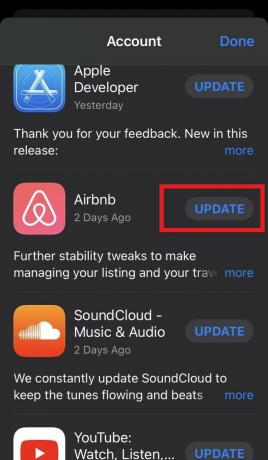
- מלבד האפליקציות האלה, אתה אמור לראות עדכון אוֹפְּצִיָה. הקש עליו כדי להתחיל בעדכון
- אני מציע להשתמש ברשת WiFi כדי לסיים את העדכון מהר יותר.
התקן את עדכון המערכת
אם המכשיר שלך מריץ גרסה כלשהי של iOS עם כרכרה, אפל עשויה לשלוח עדכון חדש דרך האוויר כדי להחליף את מבנה הכרכרה. זה אתה, המשתמש צריך לחפש את העדכון ולהוריד / להתקין אותו. זה בדרך כלל קורה עם הביטא הראשונים. אם יש כמות משמעותית של באגים, המפתחים מתקנים זאת תחילה. כרגיל, התיקון מגיע בצורה של עדכוני מערכת.
- לך ל הגדרות > כללי
- הקש עדכון תוכנה
- אם עדכון חדש זמין הוא יופיע
- השתמש ברשת WiFi יציבה כדי להוריד ולהתקין את העדכון.
אפס את ה- iPhone שלך כדי לתקן את הבעיה לנקז הסוללה
שוב, זה יאפס רק את ההגדרה ב- iPhone שלך ויחזיר אותם להגדרות היצרן. פירוש הדבר שההגדרה תהפוך לזו שכאשר ביטלת את הארגז הראשון והתחלת להשתמש ב- iPhone. זה לא ישבש את נתוני המכשיר שלך. זה יהיה בטוח ולא מטופל.
להלן השלבים.
- עבור אל הגדרות אפליקציה ממסך הבית> הקש על כללי.
- תחת זה, גלול מטה והקש עליו אִתחוּל.
- בחר אפס את כל ההגדרות אוֹפְּצִיָה
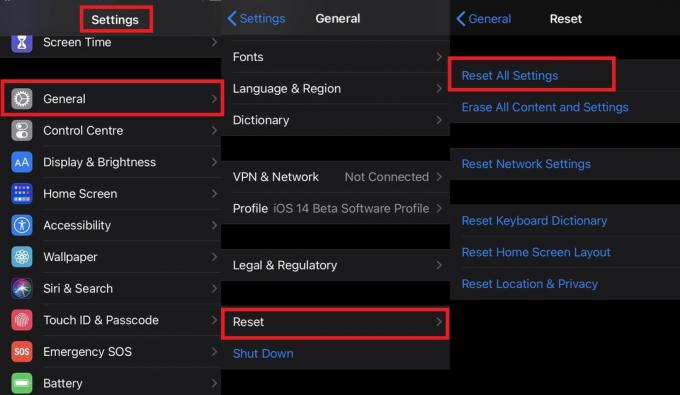
- עליך להזין את קוד הגישה שלך ולאשר את פעולת האיפוס.
- איפוס לאחר האייפון יופעל מחדש לבד
- כעת, לאחר שההגדרות השתנו לערך ברירת המחדל, עליך לבצע שינויים בהגדרות בהתאם לצורך שלך.
איפס את ה- iPhone למפעל כדי לתקן את הבעיה לנקז הסוללה
אם כל שיטות פתרון הבעיות הקודמות לא עשו שום דבר כדי לפתור את הבעיה, הנה לפניך אחרון אחרון שתוכל לבצע. עליך לבצע מנוחת מפעל באייפון שלך. פעולה זו תביא להסרה מוחלטת של כל נתוני המכשיר יחד עם הגדרות המכשיר שהגדרת כרגע. אני מציע תחילה לקחת גיבוי מלא של נתוני המכשיר שלך ל- iCloud. זה יעזור בשחזור הנתונים בקלות לאחר שכל נתוני המכשיר נמחקים בגלל איפוס להגדרות היצרן.
- פתח את ה הגדרות אפליקציה ממסך הבית> הקש על כללי.
- עכשיו גלול למטה והקש עליו אִתחוּל.
- בחר למחוק את כל התוכן וההגדרות אוֹפְּצִיָה
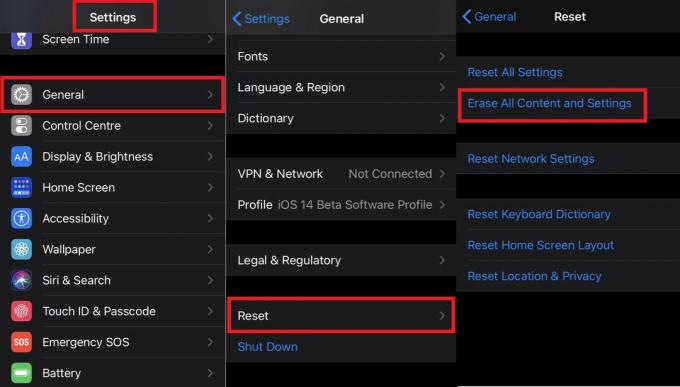
- הזן את קוד הגישה לאישור הפעולה.
אז ככה תוכלו לתקן את בעיית ניקוז הסוללה באייפון שלכם שמריצה את iOS 14 האחרון. נסה שיטות אלה לפתרון בעיות ואני בטוח שתראה הבדל בחיי הסוללה של מכשיר ה- Apple שלך. אני מקווה שמצאת מדריך זה אינפורמטיבי.
קרא הבא,
- כיצד להשבית מזהה מגע ב- iPhone / iPad
- כיצד לחסום אתרים בספארי באייפון ובאייפד מריץ את iOS 13
סווייאם הוא בלוגר טכני מקצועי בעל תואר שני ביישומי מחשב ובעל ניסיון בפיתוח אנדרואיד. הוא מעריץ נלהב של מערכת ההפעלה אנדרואיד סטוק. מלבד בלוגים טכניים, הוא אוהב גיימינג, לנסוע ולנגן / ללמד גיטרה.



